ما یک نمایشنامه به دوستان در Odnoklassniki ارسال می کنیم
Playkast نوعی کارت پستال های تعاملی است که می توانید متن خود و نوعی موسیقی را ضمیمه کنید. این کارت ها را می توان در پیام های خصوصی به هر کاربری Odnoklassniki ارسال کرد.
محتوا
درباره playkas در Odnoklassniki
در حال حاضر Odnoklassniki عملکرد ارسال هدایا و کارت پستال های تعاملی مختلف را می دهد که می تواند به عنوان نمایشنامه مشخص شود. همچنین یک فرصت برای ایجاد و ارسال پخش خود در برنامه های تخصصی در Odnoklassniki وجود دارد. با این حال، این قابلیت فقط برای کاربرانی که یک وضعیت VIP را خریداری کرده اند و یا پرداخت یک بار برای هدیه انجام داده است، در دسترس است . متأسفانه پیدا کردن یک نمایشنامه آزاد در Odnoklassniki به طور فزاینده ای دشوار است.
شما همچنین می توانید آنها را از سرویس های شخص ثالث با استفاده از لینک مستقیم ارسال کنید. اما لازم به یادآوری است که کاربر یک لینک از شما دریافت می کند، به عنوان مثال، در پیام های شخصی، که او باید برای رفتن، و سپس از طریق playcast نگاه کنید. در صورتی که از " Odnoklassniki " استاندارد "هدایا" استفاده می شود، مخاطب بلافاصله پخش را دریافت می کند، یعنی، او نیازی به رفتن به هر جای دیگر ندارد.
روش 1: ارسال "هدیه"
"هدیه" و یا "کارت پستال" ، که کاربر می تواند متن خود را با موسیقی اضافه کند، بسیار گران است، البته اگر شما البته یک امتیاز ویژه VIP ندارید. اگر آماده باشید چند دقتی را بپردازید، سپس از این دستورالعمل استفاده کنید:
- به "مهمان" به فردی که مایل به ارسال پخش است، بروید.
- به لیست اقدامات واقع در بلوک زیر نماد نگاه کنید. از آن، «هدیه را انتخاب کنید » را انتخاب کنید .
- برای رفتن به همراه "هدیه" یا "کارت پستال" هر ویدیوی موسیقی، توجه به بلوک در سمت چپ. در آنجا شما باید "اضافه کردن یک آهنگ" را انتخاب کنید.
- مسیری را که فکر می کنید مناسب است را انتخاب کنید. به یاد داشته باشید که این لذت به شما حداقل 1 OK برای آهنگ اضافه شده هزینه خواهد کرد. همچنین در لیست آهنگ هایی هستند که برای اضافه کردن 5 عدد هزینه می کنند.
- پس از انتخاب یک آهنگ یا آهنگ، به انتخاب «هدیه» یا «کارت پستال» بروید . قابل توجه است که هدیه خود می تواند آزاد باشد، اما برای موسیقی که به آن اضافه می کنید، باید پرداخت کنید. برای سرعت بخشیدن به جستجو برای نمایش مناسب، از منوی سمت چپ استفاده کنید - جستجوها را به صورت دسته بندی ساده تر می کند.
- بر روی "هدیه" که به شما علاقه دارد کلیک کنید (این مرحله فقط در مورد "هدایا" صادق است). یک پنجره باز می شود که در آن می توانید برخی از پیام های خود را اضافه کنید، آهنگ (اگر از این پنجره برای اضافه کردن موسیقی استفاده می کنید، می توانید مرحله 3 و 4 را امتحان کنید). شما همچنین می توانید هر متن تزئینی را اضافه کنید، اما مجبورید آن را پرداخت کنید.
- اگر یک کارت پستال ارسال کنید، تنها موسیقی مورد نظر شما در مراحل 3 و 4 به آن متصل می شود. ارسال کارت پستال و «هدیه» را می توان «خصوصی» ساخت ، یعنی تنها گیرنده نام فرستنده را می داند. در صورتی که مناسب باشد، کادر «خصوصی» را علامت بزنید و روی «ارسال» کلیک کنید.
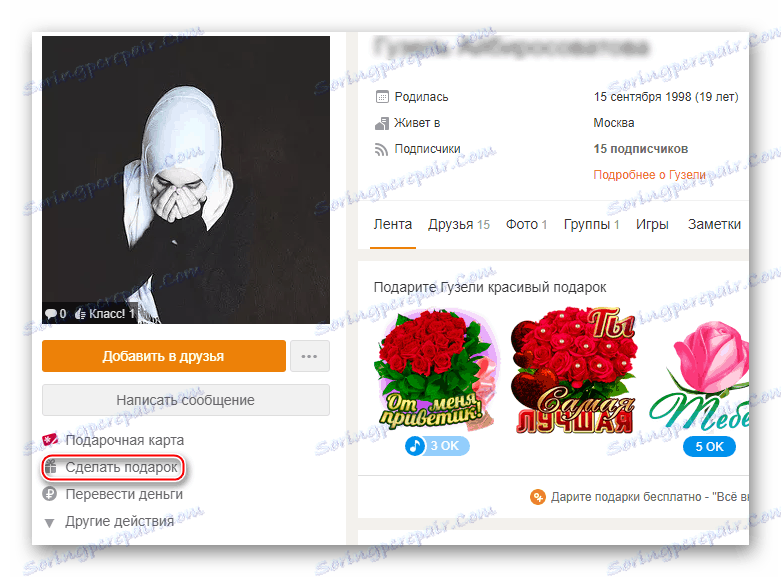
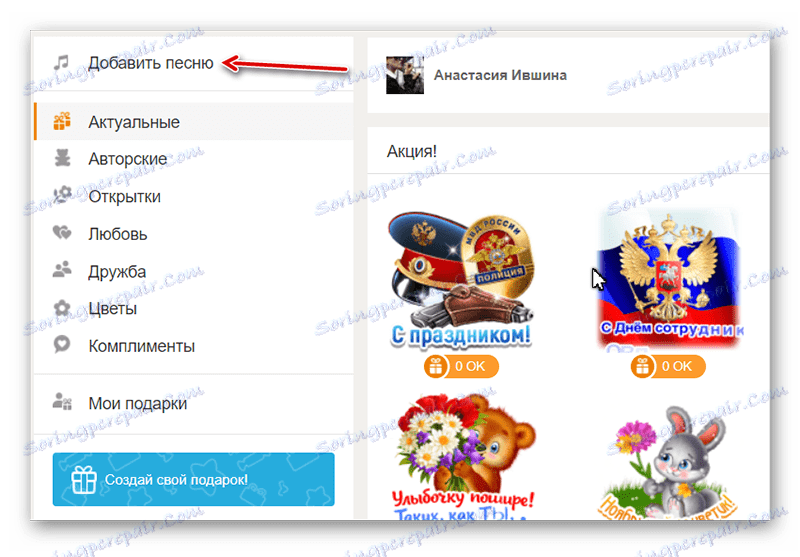
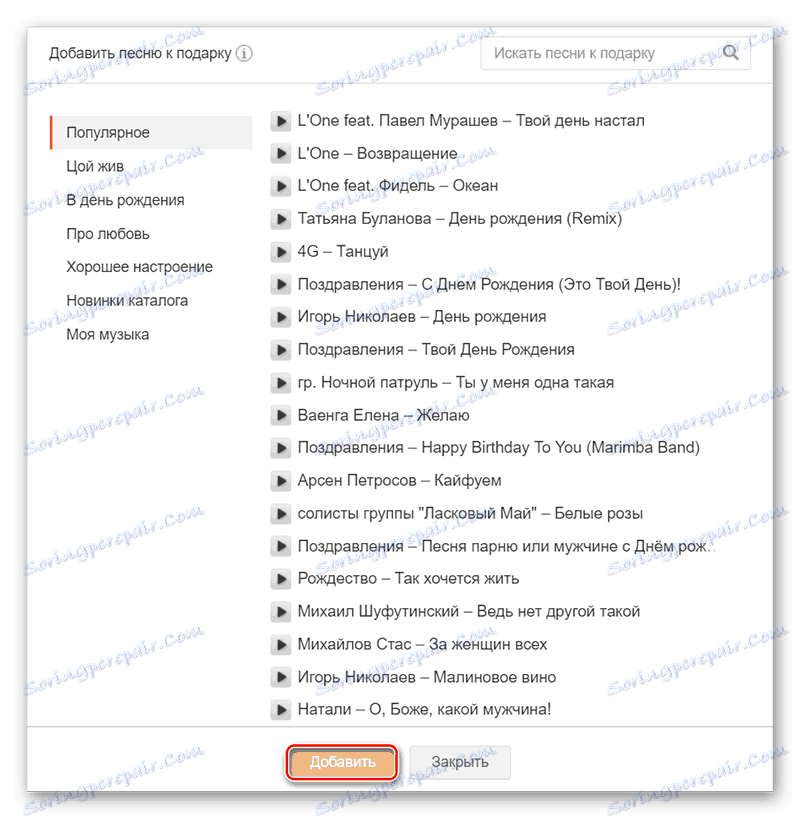
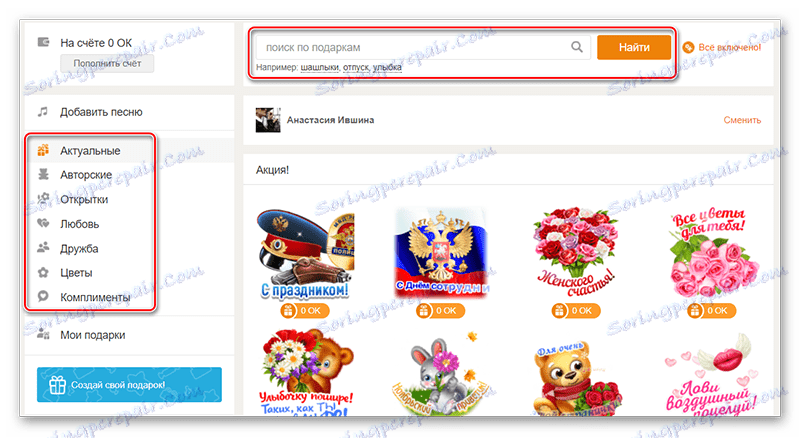
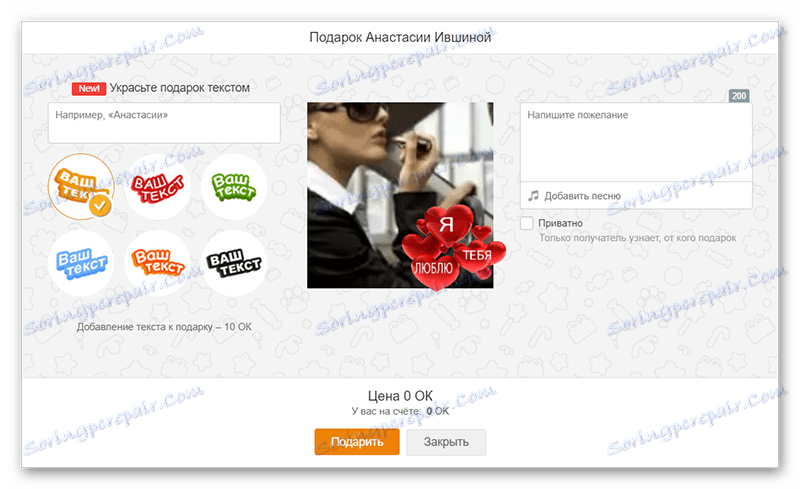
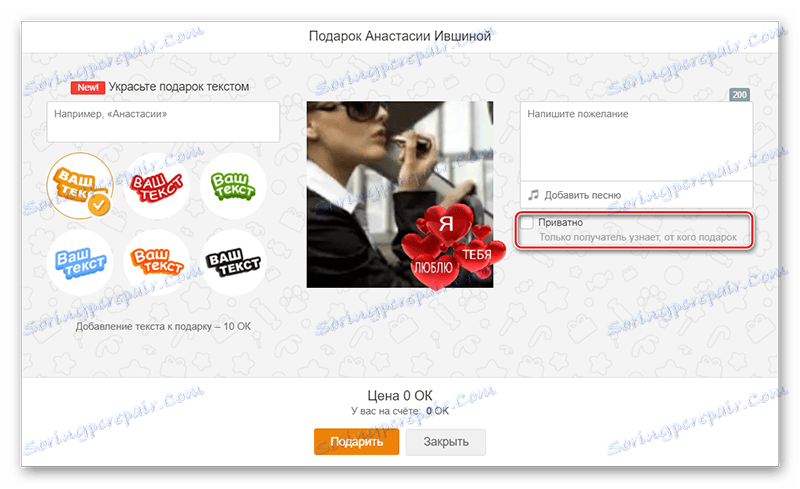
روش 2: ارسال پخش از یک سرویس شخص ثالث
در این مورد، کاربر باید بر روی یک لینک ویژه کلیک کند تا لیست پخش خود را مشاهده کند، اما شما برای ایجاد چنین هدیه ای صرف هزینه ی یک پوند نخواهید شد (گرچه بستگی به سرویس شما خواهد داشت).
برای ارسال Playkast خود از سرویس شخص ثالث به کاربر Odnoklassniki، از این دستورالعمل استفاده کنید:
- به «پیام ها» بروید و گیرنده را پیدا کنید.
- حالا به سرویس که لیست پخش مورد نظر ایجاد شده است و در حال حاضر ذخیره شده است بروید. توجه به نوار آدرس شما باید لینک هایی را که "هدیه" شما قرار گرفته است کپی کنید.
- پیوند کپی شده را به یک پیام دیگر به کاربر اضافه کنید و آن را ارسال کنید.

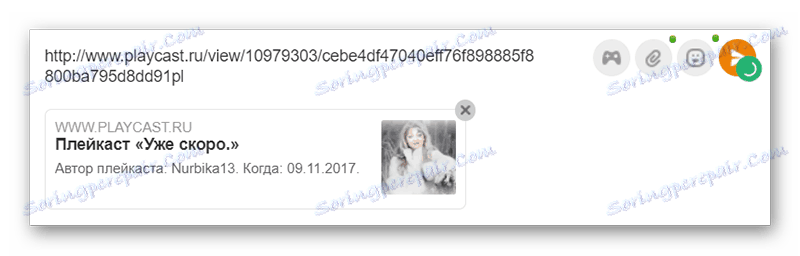
روش 3: ارسال از تلفن شما
کسانی که اغلب به همکلاسی های خود از یک تلفن می روند می توانند بدون هرگونه محدودیتی، Playkasts را نیز ارسال کنند. درست است که اگر شما برای این نسخه تلفن همراه مبتنی بر مرورگر سایت یا یک برنامه ویژه تلفن همراه استفاده کنید، سطح سهولت ارسال، در مقایسه با نسخه PC، کمی پایین خواهد بود.
بیایید در مورد چگونگی ارسال یک پخش از یک سرویس شخص ثالث به هر کاربر Odnoklassniki در نظر بگیریم.
- روی آیکون «پیامها» که در نوار منوی پایین قرار دارد ضربه بزنید. کاربر دیگری را انتخاب کنید که به آن می خواهید پخش کنید.
- به یک مرورگر تلفن همراه معمولی بروید، جایی که قبلا پخش کرده اید. نوار آدرس را پیدا کرده و لینک آن را کپی کنید. بسته به نسخه سیستم عامل موبایل و مرورگر که استفاده می کنید، موقعیت نوار آدرس می تواند زیر یا بالاتر باشد.
- پیوند کپی شده را در پیام قرار دهید و آن را به گیرنده نهایی ارسال کنید.
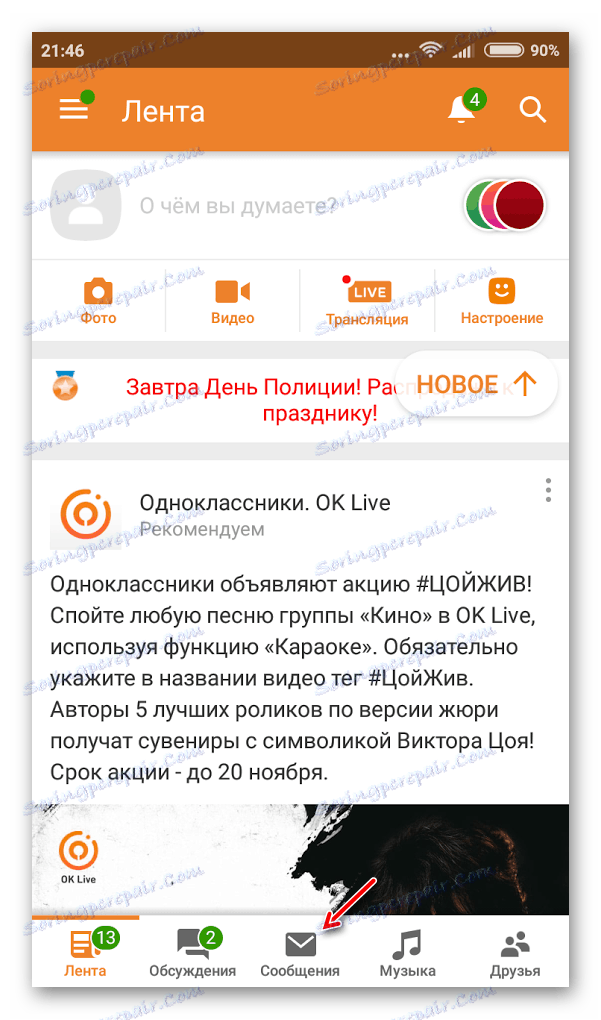
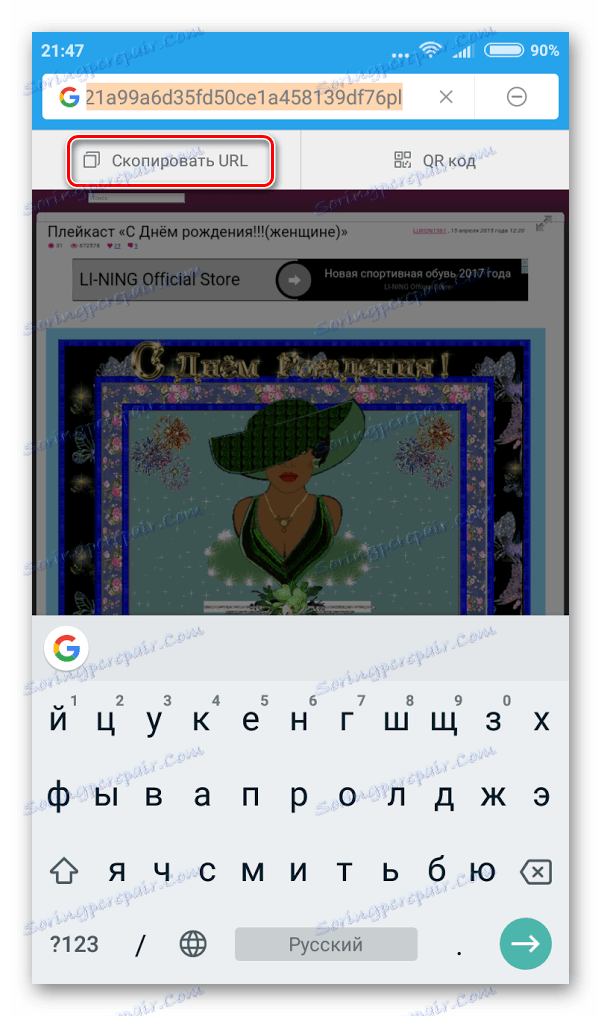
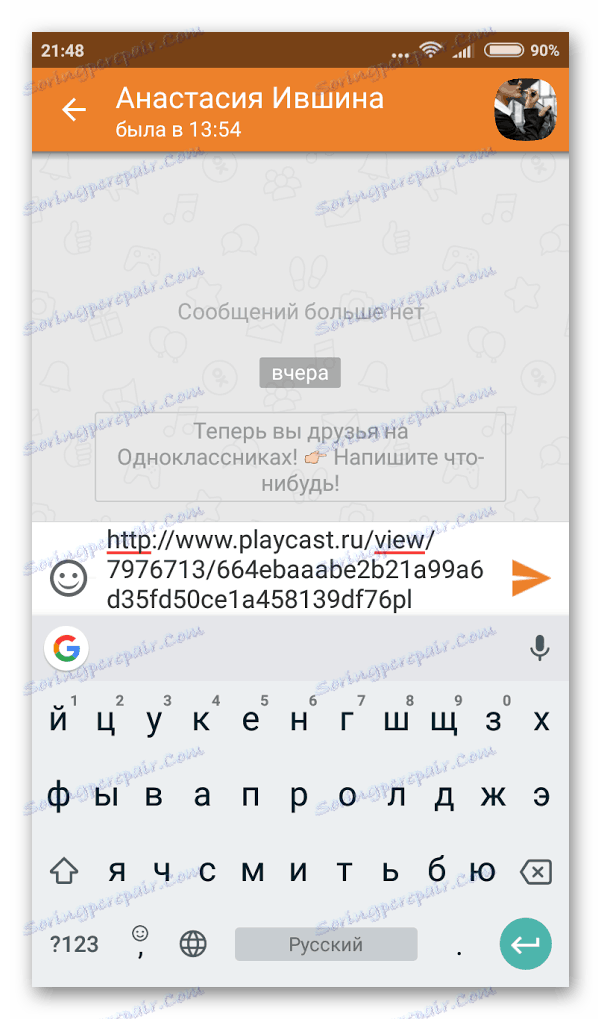
توجه داشته باشید که اگر گیرنده در حال حاضر نیز بر روی تلفن همراه خود نشسته است، بهتر است صبر کنید تا پخش شود تا گیرنده آنلاین با کامپیوتر باشد. نکته این است که برخی از بازی ها از سرویس های شخص ثالث بد هستند یا از تلفن همراه نمایش داده نمی شوند. حتی اگر با مشاهده گوشی خود مشکلی نداشته باشید، این بدان معنا نیست که گیرنده نیز به خوبی بازی کند، زیرا بسیار بستگی به مشخصه گوشی و سایت پخش شده است.
همانطور که می بینید، هیچ مشکلی در ارسال Playcasts به سایر کاربران Odnoklassniki وجود دارد. شما همچنین با دو گزینه برای ارسال - با استفاده از Odnoklassniki یا سایت های شخص ثالث ارائه شده است.